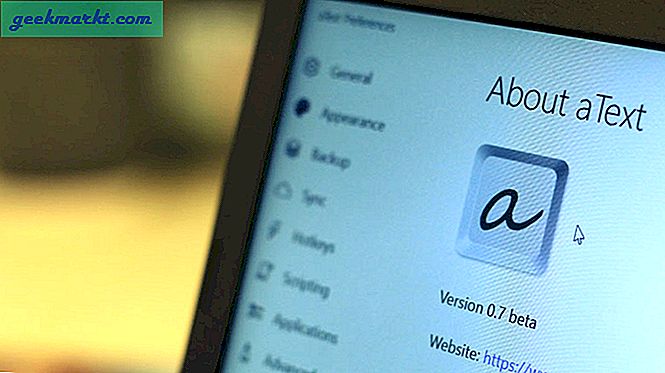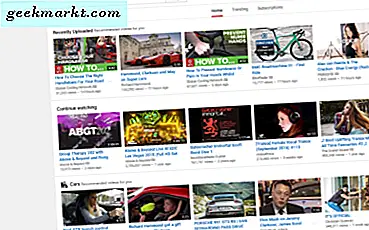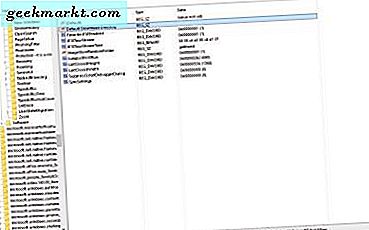
एज माइक्रोसॉफ्ट का नवीनतम ब्राउज़र है जिसने इंटरनेट एक्सप्लोरर को बदल दिया है। एज के बारे में ध्यान देने योग्य एक बात यह है कि इसमें वैकल्पिक डिफ़ॉल्ट डाउनलोड फ़ोल्डरों का चयन करने के लिए आपके लिए कोई भी अंतर्निहित विकल्प शामिल नहीं है। ब्राउज़र डिफ़ॉल्ट रूप से डाउनलोड फ़ोल्डर में चीजें सहेजता है, लेकिन आप रजिस्ट्री को संपादित करके इसे बदल सकते हैं।
रन के साथ विंडोज 10 में रजिस्ट्री संपादक खोलें। आप विन + आर हॉटकी के साथ रन खोल सकते हैं। अपने टेक्स्ट बॉक्स में 'regedit' दर्ज करें और रजिस्ट्री संपादक विंडो खोलने के लिए रिटर्न दबाएं।
फिर साइडबार के साथ रजिस्ट्री कुंजी पर नेविगेट करें। इस रजिस्ट्री कुंजी पर जाएं: HKEY_CURRENT_USER \ सॉफ़्टवेयर \ क्लासेस \ स्थानीय सेटिंग्स \ सॉफ़्टवेयर \ माइक्रोसॉफ्ट \ विंडोज \ CurrentVersion \ AppContainer \ Storage \ microsoft.microsoftedge_8wekyb3d8bbwe \ MicrosoftEdge \ Main । नीचे स्नैपशॉट में दिखाए गए मुख्य उपकुंजी का चयन करें।
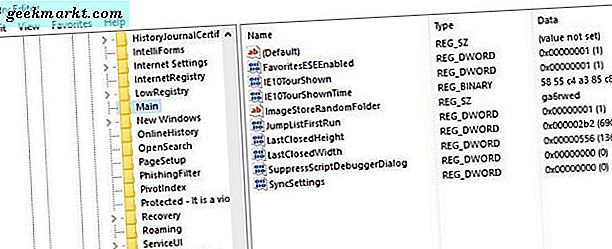
इसके बाद, एक नया स्ट्रिंग मान सेट करें। ऐसा करने के लिए, आपको विंडो के दाईं ओर खाली स्थान पर राइट-क्लिक करना चाहिए और नया > स्ट्रिंग मान क्लिक करें। अपने शीर्षक के लिए 'डिफ़ॉल्ट डाउनलोड निर्देशिका' दर्ज करें। 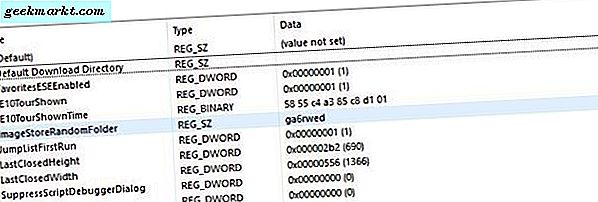
अब नीचे दिए गए शॉट में दिखाए गए संपादन स्ट्रिंग विंडो को खोलने के लिए डिफ़ॉल्ट डाउनलोड निर्देशिका को डबल-क्लिक करें। वहां आपको वैल्यू डेटा टेक्स्ट बॉक्स में नए डिफ़ॉल्ट डाउनलोड फ़ोल्डर का पथ दर्ज करना चाहिए। फ़ाइल एक्सप्लोरर में नया डाउनलोड फ़ोल्डर खोलें, और उसके बाद एड्रेस बार से अपना पथ कॉपी करें और Ctrl + C और Ctrl + V के साथ वैल्यू डेटा बॉक्स में पेस्ट करें।
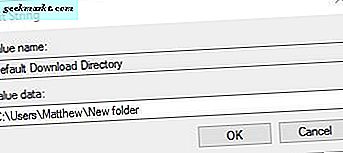
फिर संपादित स्ट्रिंग विंडो को बंद करने के लिए ठीक क्लिक करें। रजिस्ट्री संपादक बंद करें, और एज ब्राउज़र खोलें। अब एज के साथ डाउनलोड किया गया सॉफ़्टवेयर नए डिफ़ॉल्ट फ़ोल्डर में सहेजा जाएगा जिसे आपने रजिस्ट्री संपादक के साथ कॉन्फ़िगर किया था। आप डिफ़ॉल्ट डाउनलोड निर्देशिका संपादित स्ट्रिंग विंडो में इसके लिए वैकल्पिक पथ दर्ज करके फ़ोल्डर को हमेशा संपादित कर सकते हैं।